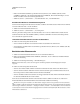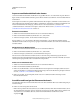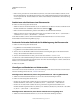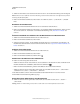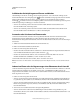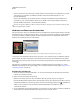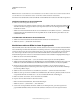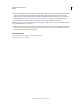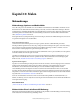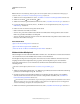Operation Manual
316
VERWENDEN VON PHOTOSHOP
Ebenen
Letzte Aktualisierung 9.6.2011
Anpassen von Maskendeckkraft oder -kanten
Sie können im Maskenbedienfeld die Deckkraft einer ausgewählten Ebenen- oder Vektormaske anpassen. Mit dem
Regler „Dichte“ wird die Deckkraft der Maske gesteuert. Mit der Funktion „Weiche Kante“ können Sie Maskenkanten
weichzeichnen.
Weitere Optionen beziehen sich spezifisch auf Ebenenmasken. Mit der Option „Umkehren“ werden maskierte und
nicht maskierte Bereiche umgekehrt. Mit der Option „Maskenkante“ stehen Ihnen verschiedene Möglichkeiten zum
Ändern der Maskenkanten zur Verfügung. So finden Sie hier z. B. die Steuerelemente „Abrunden“ und
„Verkleinern/Erweitern“. Informationen zur Option „Farbbereich“ finden Sie unter „Beschränken von Einstellungs-
und Füllebenen auf bestimmte Bereiche“ auf Seite 300.
Ändern der Pinseldichte
1 Wählen Sie im Ebenenbedienfeld die Ebene mit der zu bearbeitenden Maske aus.
2 Klicken Sie im Maskenbedienfeld auf „Pixelmaske“ oder „Vektormaske“.
3 Ziehen Sie den Regler „Dichte“, um die Dichte der Maske anzupassen.
Bei einer Dichte von 100 % ist die Maske vollkommen undurchsichtig, sodass der Blick auf sämtliche darunter
befindlichen Bereiche der Ebene versperrt ist. Je geringer Sie die Dichte einstellen, desto mehr wird vom Bereich unter
der Maske sichtbar.
Weichzeichnen von Maskenrändern
1 Wählen Sie im Ebenenbedienfeld die Ebene mit der zu bearbeitenden Maske aus.
2 Klicken Sie im Maskenbedienfeld auf „Pixelmaske“ oder „Vektormaske“.
3 Ziehen Sie den Regler „Weiche Kante“, um die Maskenkanten anzupassen.
Auf diese Weise werden die Kanten der Maske weicher, wodurch ein weniger harter Übergang zwischen dem
maskierten und dem nicht maskierten Bereich entsteht. Die Kanten der Maske werden dabei innerhalb des mit dem
Schieberegler festgelegten Pixelbereichs nach außen hin weichgezeichnet.
Verbessern von Maskenrändern
1 Wählen Sie im Ebenenbedienfeld die Ebene mit der zu bearbeitenden Maske aus.
2 Klicken Sie im Maskenbedienfeld auf „Pixelmaske“.
3 Klicken Sie auf „Maskenkante“. Sie können Maskenkanten mit den Optionen im Dialogfeld „Maske verbessern“
ändern und die Maske vor verschiedenen Hintergründen anzeigen lassen. Eine Beschreibung der Optionen finden
Sie unter „Verfeinern von Auswahlkanten“ auf Seite 245.
4 Klicken Sie auf „OK“, um das Dialogfeld „Maske verbessern“ zu schließen und Ihre Änderungen auf die
Ebenenmaske anzuwenden.
Auswählen und Anzeigen des Ebenenmaskenkanals
Zum einfacheren Bearbeiten einer Ebenenmaske können Sie die Graustufenmaske allein oder als Farbüberlagerung in
der Ebene anzeigen.
❖ Führen Sie einen der folgenden Schritte durch:
• Klicken Sie bei gedrückter Alt-Taste (Windows) bzw. Wahltaste (Mac OS) auf die Ebenenmaskenminiatur, um nur
die Graustufenmaske anzuzeigen. Wenn Sie die Ebenen erneut anzeigen möchten, klicken Sie bei gedrückter Alt-
Taste (Windows) bzw. Wahltaste (Mac OS) auf die Ebenenmaskenminiatur oder klicken Sie auf ein
Augensymbol .